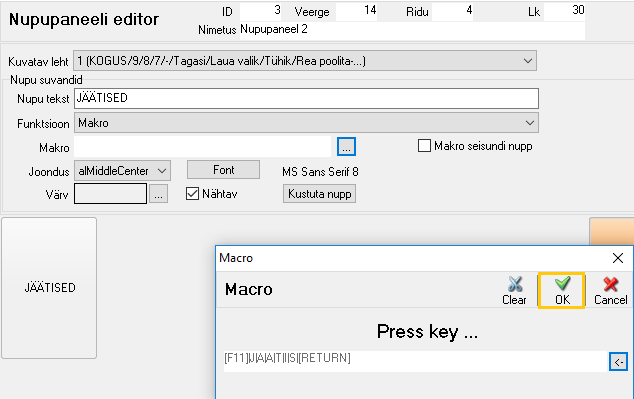...
| Warning | ||
|---|---|---|
| ||
Kindlasti tuleb meeles pidada, et täpitähti, tühikuid ja sümboled sümboleid ei ole soovituslik kauba otsikoodis/ribakoodis kasutada, sest need võivad takistada nupupaneeli häälestamist ning aruandlust. |
...
| Warning |
|---|
Makro väljale saab lisada KUNI 14 tähemärkki. Täpitähti, tühikuid ja sümboledsümboleid ei tohi kauba otsikoodis kasutada, kuna need võivad takistada nupupaneeli häälestamist ning aruandlust. |
...
| Warning |
|---|
Makro väljale saab lisada KUNI 14 tähemärkki. Täpitähti, tühikuid ja sümboledsümboleid ei tohi ribakoodis kasutada, sest need võivad takistada nupupaneeli häälestamist ning aruandlust. |
...
- valida väljale 'Kuvatav leht 'leheks 1,
- vajutada vasaku hiireklahviga nupupaneelil soovitud kohal,
- avanenud küsimusele "Kas soovid lisada uue nupu?" vastata "Jah",
- kirjutada väljale 'Nupu tekst' nupu nimetus – nt JÄÄTISED,
- valida/jätta nupule funktsioon 'Makro' (vt p 3.2.1),
- vajutada makro lisamise välja lõpus kolme punktiga kastil (vt p 3.2.1),
- avanenud aknas teha klaviatuurilt klahvivajutus F11 (vt p 3.2.1),
- seejärel kirjutada käsitsi kaupade ühine ribakood JAATIS (vtp 3.2.1),
- vajutada pärast ribakoodi klahvi ENTER (vt p 3.2.1),
- vajutada OK-nupul,
- nupu Makro-välja seadistus pildina:
- seadistada nupu teksti suurus, formaat ja värv (vt p 3.2.2),
- salvestada seadistus lehe paremal üleval servas asuval Salvesta-nupul vajutades (vt p 3.2.4).
...
Selleks valitakse välja 'Kuvatav leht' lehtede valikust alamleht, mida seadistama hakatakse. Siinses näites leht 2:
.
Alamlehel tehakse iga kauba jaoks eraldi nupp. Näiteks maasikajäätis, mille otsikood on JAATIS01, nupu tegemiseks tuleb:
...